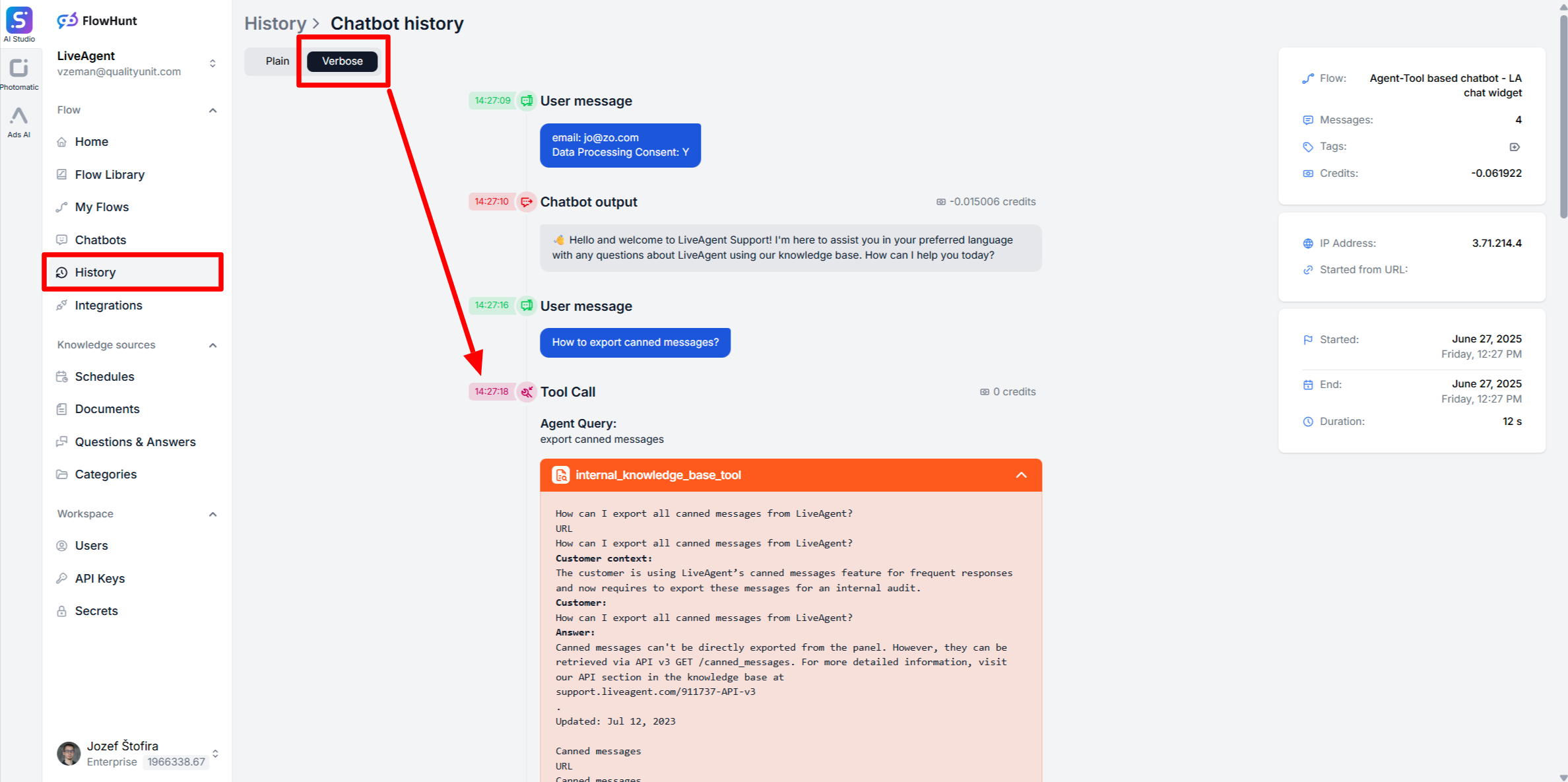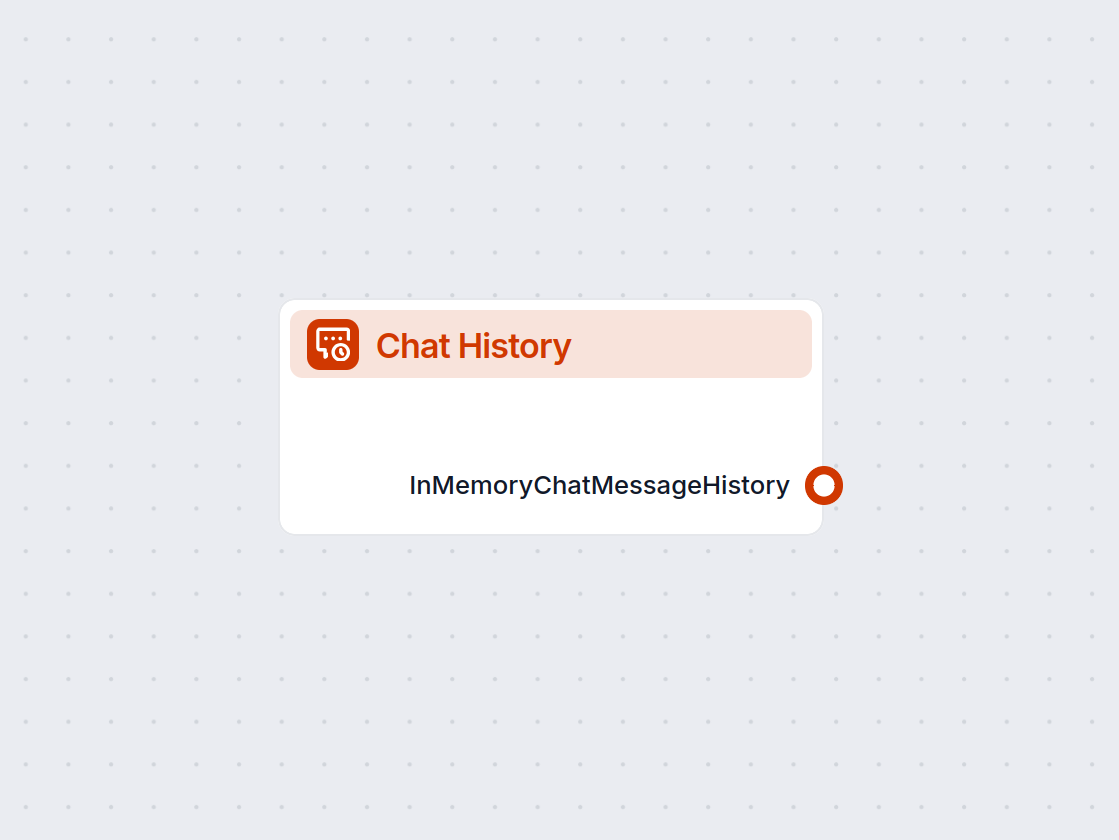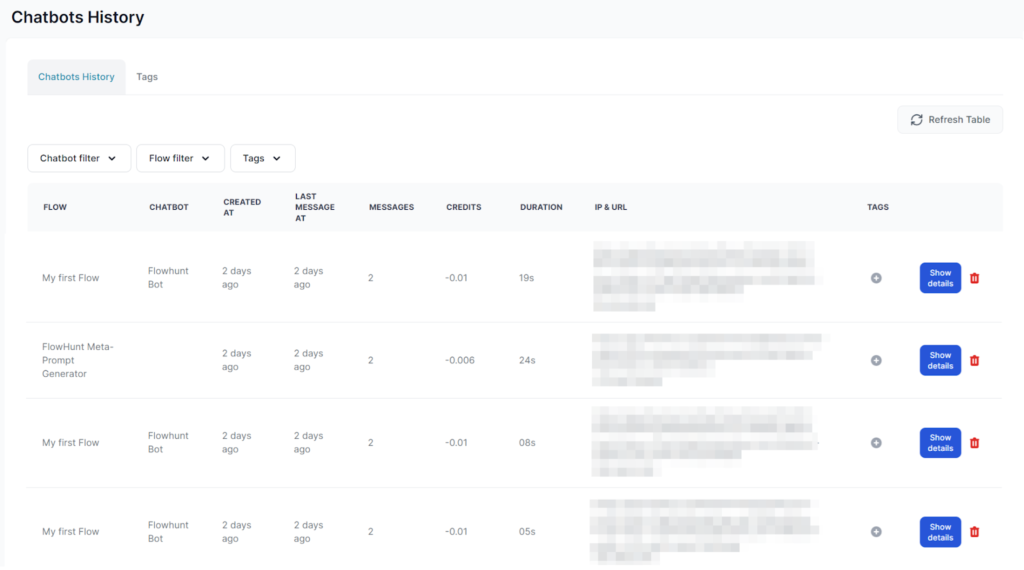
Fonctionnalité Historique
La fonctionnalité Historique de FlowHunt détaille toutes les interactions avec le Chatbot, offrant des informations sur l'utilisation des Flows, le dépannage et...
Découvrez des stratégies efficaces pour déboguer les réponses du chatbot grâce à l’historique détaillé, la revue des réponses et la résolution des problèmes courants.
FlowHunt fournit un historique des interactions du chatbot, vous permettant d’examiner des informations de journal détaillées pour chaque session de discussion. Si certains composants, comme le Document Retriever, ont été utilisés pendant une conversation, les journaux en mode détaillé l’indiqueront, y compris les documents découverts et exploités pour composer la réponse du chatbot.
Si vous constatez que le chatbot a fourni une information incorrecte ou sous-optimale alors que l’information correcte est disponible, suivez ces étapes pour diagnostiquer et améliorer les résultats.
Vérifiez si le Document Retriever a été utilisé. Si l’historique détaillé indique que le Document Retriever n’a pas été utilisé, mettez à jour le prompt système du composant agent appelant d’outils pour vous assurer qu’il exploite toujours le Document Retriever lors de la construction des réponses. Vous pouvez renforcer le prompt en ajoutant des instructions telles que :
<core_instructions>
Utilisez TOUJOURS Tool Call et exploitez "Document Retriever" pour fournir des réponses concises avec des URLs issues de Document Retriever pour plus de détails.
</core_instructions>
Cela permettra au chatbot de rechercher et d’incorporer vos documents et articles issus des Schedules comme source lors de la composition des réponses, minimisant ainsi le risque de fournir une information incorrecte ou sous-optimale basée uniquement sur ses données pré-entraînées.
Examinez les documents récupérés. Si le journal détaillé indique que le Document Retriever a été utilisé mais qu’il a renvoyé des articles différents ou non pertinents, envisagez les actions suivantes :
<case_specific_instructions>
- Problèmes avec VOTRE_NOM_DE_PRODUIT :
- Demandez poliment à l’utilisateur de fournir le nom de son compte au format : compte.domaine.com.
- Une fois le nom de compte fourni, utilisez immédiatement l’outil "LiveAgent Human Assist" pour transférer la conversation à un agent du support humain.
</case_specific_instructions>
Surtout durant les premières semaines après la mise en place initiale, il est conseillé aux clients de mettre en place une routine de revue des réponses du chatbot afin d’identifier toute réponse incorrecte ou sous-optimale.
Le taggage directement dans l’historique du chatbot aide à organiser et suivre les cas déjà vérifiés, ainsi que ceux nécessitant une analyse ou amélioration supplémentaire.
ok, à revoir, incorrect, ou d’autres tags personnalisés selon vos besoins.La fonctionnalité Historique de FlowHunt détaille toutes les interactions avec le Chatbot, offrant des informations sur l'utilisation des Flows, le dépannage et...
Le composant d'Historique de Chat dans FlowHunt permet aux chatbots de se souvenir des messages précédents, assurant ainsi des conversations cohérentes et une e...
Un flux de travail simple pour un assistant de chat IA qui exploite l’historique des conversations précédentes afin de générer des réponses pertinentes aux entr...